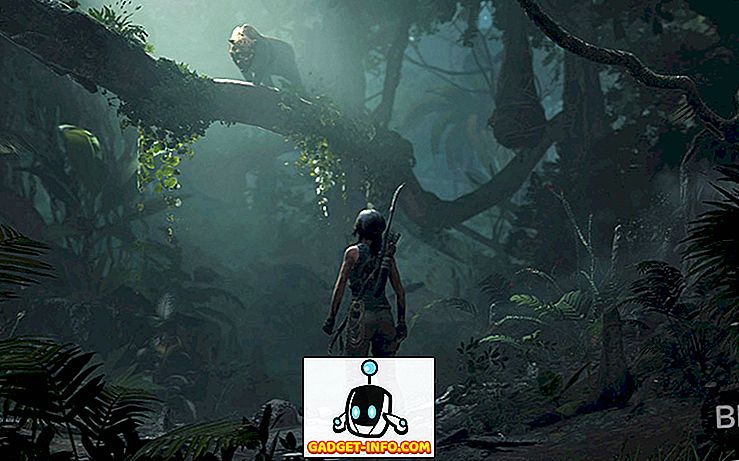„Instagram“ yra labiausiai žinoma socialinė platforma, skirta dalintis vaizdais, ir kasdien žmonės iš viso pasaulio įkelia į platformą milijonus nuotraukų. Nors socialinės žiniasklaidos programos veteranų naudotojai žino daugumą gudrybių, susijusių su programa, o kasdieniniai vartotojai gali ne. Bet nebijokite, mes iškasėme 12 geriausių Instagram triukų, kurie leis jums sklandžiai naudotis programa, kaip yra profesionalai. Taigi, susijaudinkite ir skaitykite!
1. Peržiūrėkite „Instagram“ istorijas internete
Kaip daugelis iš jūsų jau žinojo, Instagram taip pat turi interneto sąsają. Nors žiniatinklio programa atrodo gerai, ji neturi daugelio programos funkcijų. Pavyzdžiui, „Instagram“ žiniatinklio sąsaja neleidžia vartotojams peržiūrėti žmonių, kuriuos jie seka, paskelbtus pasakojimus. Tačiau tai yra paprasta pataisa, o „Chrome“ plėtinys. „ Chrome IG Story“ pavadinime yra „Chrome“ plėtinys, leidžiantis naudotojams matyti žmonių, kuriuos jie seka, paskelbtas istorijas net ir „Instagram“ žiniatinklio sąsajoje.

Jums tereikia įdiegti „Chrome IG Story“ plėtinį „Google Chrome“ ir eikite į Instagram svetainę . Jei dar nesate prisijungę, galite tiesiog prisijungti ir pamatysite žmonių, kuriuos sekate puslapio viršuje, istorijas, kaip ir mobiliajame programoje.
Atsisiųskite „Chrome IG Story“
2. Tinklo sąsajoje peržiūrėkite pilno dydžio vaizdus
„Instagram“ svetainėje rodoma pagal numatytąją reikšmę sumažinta įkeltų vaizdų versija. Tačiau, jei norite peržiūrėti visą šių nuotraukų versiją, galite tiesiog laikytis toliau aprašytų veiksmų.
Atidarykite vaizdą, kurį norite peržiūrėti, ir naršyklės URL juostoje pašalinkite dalį „ take_by “.

Pridėkite „ / media /? Size = l “ prie URL ir paspauskite Enter . Jūs būsite nukreipti į pilno dydžio vaizdą, kuris buvo įkeltas į Instagram serverius.

Pastaba : „m“ arba „t“ taip pat galite naudoti vietoj „l“, vidutinio dydžio, miniatiūrų ir didelių dydžių.
3. Padidinkite Instagram nuotraukas
Taip pat yra gudrybė, kuri leidžia jums priartinti Instagram. Žinau, ką galvojate, „Instagram“ programa siūlo priartinimą, taigi kodėl jums tai reikia? Tai tiesa, Instagram pagaliau pridėjo funkciją, kad padidintų nuotraukas, tačiau tai, ką mes daliname su jumis, leis jums priartinti Instagram nuotraukas ir kiekvieną kitą programos elementą . Be to, gudrybė leidžia priartinti nuo labai žemo mastelio lygio iki labai aukšto mastelio priartinimo, kad „Instagram“ programa nesiūlo natūraliai. Vis dėlto šis „triukas“ veikia tik „iPhone“, naudodamasis „Touchist“ parinktimis. Atlikite toliau nurodytus veiksmus, kad padidintumėte Instagram nuotraukas:
Savo „iPhone“ eikite į „ Nustatymai -> Bendra -> Prieinamumas “. Toliau eikite į „ Zoom “ ir perjunkite jungiklį į „ ON “.

„Instagram“ programoje dukart palieskite ekraną su trimis pirštais ir ekrane pamatysite priartinimo objektyvą. Jūs galite naudoti mygtuką, esantį objektyvo apačioje, norėdami jį perkelti į ekraną ir priartinti skirtingus vaizdo aspektus. Be to, bakstelėję lęšio apačioje esantį mygtuką, atsiras meniu, kuriame bus parinktys, pvz., Priartinimo lygis, kurį galėsite reguliuoti.

Apsilankykite mūsų mažame vaizdo įraše apie tai, kaip galite natūraliai priartinti Instagram nuotraukas: -
4. Konvertuoti Instagram vaizdus į ASCII tekstą
Tai tikrai įdomus triukas. Dėl nežinomos priežasties, Instagram išsaugo ASCII teksto versijas įkeltų vaizdų į savo serverius ir šias ASCII versijas vaizdams galima pasiekti naudojant paprastą triuką. Paprasčiausiai atlikite toliau nurodytus veiksmus, kad pamatytumėte bet kokio vaizdo ASCII versiją Instagram:
Atidarykite pilno dydžio vaizdą Instagram (Jūs galite naudoti šį metodą, nurodytą kaip triukas # 2). Naršyklės adreso juostoje pašalinkite viską, kas seka „ig_cache_key“ . Pridėkite „.txt“ prie URL ir paspauskite Enter . Jūs būsite nukreipti į ASCII teksto versiją, kurią iš tikrųjų galite kopijuoti ir įklijuoti bet kur.

5. Automatiškai pasirinkite fotoaparato ritinio vaizdą Naujausia
Nuotraukų siuntimas į Instagram yra paprastas. Galite tiesiog bakstelėti fotoaparato piktogramą apatiniame įrankių juostoje, norėdami spustelėti paveikslėlį, arba palieskite senesnį vaizdą, kad jį paskelbtumėte Instagram. Tačiau bakstelėję fotoaparato piktogramą ir tada palietę paskutinę nuotrauką, kurią norite paimti, tiesiog įkelti jį į Instagram yra nereikalingas vargo. Šis paprastas triukas leidžia jums lengvai įkelti nuotraukas į Instagram. Tiesiog bakstelėkite ir laikykite fotoaparato piktogramą apatinėje įrankių juostoje Instagram. Tai automatiškai parinks naujausią atvaizdą jūsų fotoaparato rulonuose kaip pasirinktą atvaizdą, kuris bus įkeltas į Instagram.

6. Naudokite Instagram kaip nuotraukų redaktorių
Instagram yra keletas tikrai nuostabių nuotraukų redagavimo įrankių, todėl programa gali būti naudojama kaip atskiras nuotraukų redaktorius, todėl nereikia naudoti kitų nuotraukų redagavimo programų, nebent jūs naudojate kai kurias tikrai pažangias funkcijas, kurios nėra Instagram programoje. Jei norite naudoti šį triuką, atlikite šiuos veiksmus:
Atidarykite Instagram ir pasirinkite nuotrauką, kurią norite redaguoti, arba spustelėkite naują.
Atlikite visus pageidaujamus redagavimus nuotraukoje ir tęskite. Tačiau prieš paskelbdami vaizdą Instagram, įjunkite telefoną į lėktuvo režimą ir po to paskelbkite vaizdą . Tai užtikrins, kad nuotrauka nepaskelbta Instagram, tačiau ji bus išsaugota jūsų fotoaparato riedmenyje.

7. Pakeiskite žiniatinklio sąsajos išvaizdą
Instagram svetainės sąsaja yra tikrai tvarkinga ir atrodo labai gera. Tačiau tinklapio išvaizdos pritaikymas gali pridėti tikrai gražų prisilietimą, ir tai galima padaryti lengvai naudojant „ Chrome“ plėtinį Instagram Styler pavadinimu. Šis išplėtimas leidžia jums pakeisti keletą dalykų Instagram tinklapyje, pradedant nuo antraštės ir poraštės naudojamų spalvų, taip pat kad vaizdo miniatiūros būtų suapvalintos . Galite padidinti kampo spindulį iki maksimalios vertės, kad miniatiūros būtų rodomos kaip apskritimai.

Atsisiųskite Instagram Styler
8. Fotografuokite vaizdo įrašus
„Timelapse“ vaizdo įrašus Instagram yra labai lengva padaryti „Hyperlapse“ programa. „Instagram“ sukurta programa leidžia vartotojams fotografuoti „timelapse“ vaizdo įrašus naudojant mobilųjį telefoną be trikojo. Programa naudoja programinės įrangos stabilizavimą, kad vaizdo įrašai atrodytų stabilūs, net jei naudotojai turi sukrėtusią ranką, o rezultatas atrodo tikrai geras. Vienas iš geriausių „Hyperlapse“ programos savybių yra tas, kad atkūrimo greitį galima reguliuoti, kad vaizdo įrašai būtų kuo greitesni arba lėtesni. Deja, „Hyperlapse“ programa prieinama tik „iOS“, bet „Android“ naudotojai gali naudoti „Microsoft Hyperlapse“ programą.

Atsisiųskite „Hyperlapse“ iš „App Store“
Atsisiųskite „Microsoft Hyperlapse“ iš „Play“ parduotuvės
9. Pašalinkite žymę Instagram
Tai nėra labai retas reiškinys, kad kas nors žiūri į jus Instagram nuotraukoje, kuri nėra nei labai gerai nušauta, nei parodyti jums labai gerai. Tai gali būti net kvailas vaizdas, kurį tiesiog nenorite susieti. Na, laimei, Instagram turi būdą, kaip elgtis su tokiais vaizdais. Galite pašalinti žymę iš vaizdo, kad įsitikintumėte, jog jis nepateikiamas jūsų „Nuotraukos jūsų sraute“. Tiesiog atlikite toliau nurodytus veiksmus.
„Instagram“ programoje bakstelėkite dešinėje esančioje profilio piktogramoje . Eikite į „Jūsų nuotraukos “.

Bakstelėkite nuotrauką, iš kurios norite pašalinti žymą, ir palieskite tris taškus .

Čia pasirinkite „ Nuotraukų parinktys “, tada bakstelėkite „ Daugiau parinkčių “. Toliau palieskite „ Pašalinti mane iš nuotraukos “, kad pašalintumėte žymą iš nuotraukos.

10. „Tagged Instagram“ vaizdų pašalinimas iš jūsų nuotraukų
Jei esate tokioje situacijoje, kai negalite pašalinti žymos, nes jūsų draugas gali nepatikti, bet jūs vis dar nenorite, kad nuotrauka būtų rodoma jūsų profilyje, esate laimingas. Yra gudrybė, kuri leidžia paprasčiausiai paslėpti nuotrauką iš „Jūsų nuotraukų“, nepašalinus žymos iš vaizdo. Tiesiog atlikite toliau nurodytus veiksmus:
„Instagram“ programoje atidarykite vaizdą, kurį norite paslėpti nuo savo profilio, ir palieskite tris taškus . Bakstelėkite „ Nuotraukų parinktys “, tada palieskite „ Slėpti iš mano profilio “, jei norite paslėpti vaizdą iš savo profilio, bet vis tiek išsaugokite žymę nepažeistą.

11. Padarykite „Instagram“ koliažą
„Instagram“ sukūrė keletą programų, kad naudotojai galėtų skelbti įvairius turinius į platformą. Vienas iš šių programų vadinamas „ Layout“ („ Išdėstymas“ ) ir leidžia vartotojams kurti koliažus iš nuotraukų. Šie koliažai gali būti dalijami į Instagram. Programa palaiko įvairius išdėstymus, kad būtų galima išdėstyti vaizdus, kuriuos norite įtraukti į koliažą. Koliažas gali būti lengvai dalinamas Instagram.

Atsisiųskite programą iš „App Store“ ir „Play“ parduotuvės
12. Duomenų išsaugojimas naudojant Instagram
Instagram yra nuotraukų bendrinimo programa, todėl programa gali valgyti per daug duomenų. Jei nenaudojate neribotą duomenų paketą ir neturite „WiFi“ ryšio, tuomet plačiai naudojamas Instagram gali greitai padidinti didžiules duomenų sąnaudas. Tačiau taip pat yra šios problemos pataisa. Instagram yra galimybė sumažinti naudojamų duomenų kiekį. Žinoma, naudojant šią parinktį bus sumažintas nuotraukų ir vaizdo įrašų įkėlimo greitis Instagram, tačiau jis taip pat sutaupys duomenis, kuriuos praleidžiate naršydami Instagram.
Tiesiog eikite į Instagram nustatymus ir bakstelėkite „ Cellular Data Use “. Čia perjunkite jungiklį, kuris sako „ Naudoti mažiau duomenų “ į „ Įjungta “.

Tai yra, Instagram dabar sumažins naudojamų duomenų kiekį, užtikrindama, kad naršant per mėgstamų paskyrų Instagram kanalus nenaudojate per daug duomenų.
Cool Instagram gudrybės, kad taptumėte Pro
Naudojant šiuos 12 atvėsti Instagram triukų gali pagerinti savo patirtį su Instagram kelių kartų. Šie gudrybės leidžia jums padaryti daug daugiau Instagram mobiliesiems ir žiniatinklio programoms. Šį gudrybės galite naudoti, kad nustebintumėte savo draugus ir netgi pagerintumėte savo naudojimąsi vaizdų bendrinimo socialinės žiniasklaidos platforma. Tikiuosi, kad šis straipsnis padėjo jums išmokti kai kurių tikrai įdomių Instagram triukų, kurie praturtins jūsų patirtį su socialine platforma. Jei manote, kad praleidome tą triuką, kuris nusipelno būti šiame sąraše, nedvejodami atsisakykite mūsų eilutės komentarų skiltyje.